Replikasi Databse Microsoft SQL Server 2000
Pada percobaan kali ini, metode replikasi database yang digunakan adalah metode Snapshot pada Microsoft SQL Server 2000. Server akan digunakan adalah server lokal atau dengan kata lain publisher, distributor dan subscriber berada pada server yang sama. Dengan kata lain replikasi ini juga disebut replikasi lokal.
Persiapan
Adapun persiapan yang dilakukan sebelum melakukan proses replikasi database antara lain sebagai berikut:
- Pastikan bahwa engine SQL Server dan SQL Server Agent dalam kondisi aktif.
- Jalankan SQL Server Enterprise Manager untuk memudahkan Anda dalam mengoperasikan fasilitas database yang ada.
- Sediakan minimal 2 database. Dalam percobaan ini, digunakan database dengan nama ‘dbFakultas’ sebagai publisher/master, dan ‘dbLab’ sebagaisubscriber/slave.
- Database publisher memiliki tabel-tabel yang akan direplikasi. Dalam percobaan ini, dbFakultas hanya menggunakan satu tabel saja (tblMhs) untuk direplikasi ke database dbLab sebagai slave.
Langkah-lagkah mereplikasi
Adapun urutan atau langkah-langka dalam melakukan proses replikasi adalah:
- Menentukan server sebagai distributor.
- Menentukan dan mengkonfigurasi database yang akan menjadi publisher.
- Menentukan dan mengkonfigurasi database subscription atau penerima.
- Mem-push/mereplikasi data dari publisher ke subscriber.
Proses Replikasi
1. Menentukan server sebagai distributor
- Pilih menu Tool –> Replication –> Configure Publishing, Subscribers, and Distribution…
- Akan muncul jendela Configure Publishing and Distribution Wizard seperti ini, lalu klik Next.
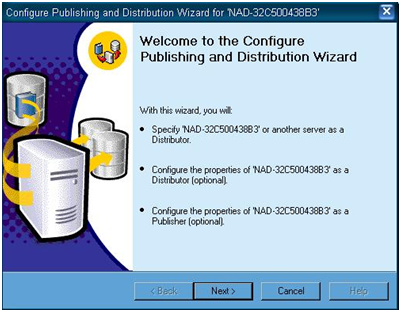
- Pada jendela selanjutnya menentukan server sebagai distributor, klik Next.
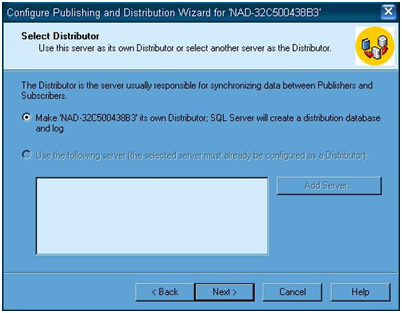
- Pada jendela selanjutnya, kita dapat menentukan SQL Server Agent dapat aktif ada saat komputer dinyalakan. Pilih Yes, configure the SQL Server Agent service to start automatically, lalu klik Next.
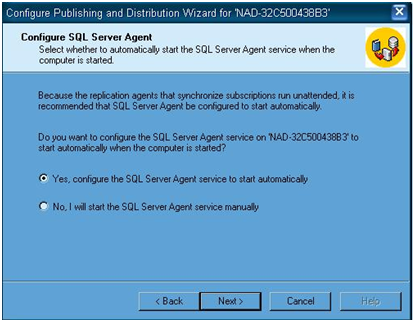
- Jendela selanjutnya adalah meletakkan direktori Snapshot Folder, klik Next.
- Pada jendela selanjutnya, Anda dapat melakuan konfigurasi pada distributor dan publisher. Pilih No, use the following default settings, lalu klik Next.
- Pada jendela selanjutnya akan tampak bahwa konfigurasi server sebagai distributor selesai. Sepeti gambar di bawah ini.
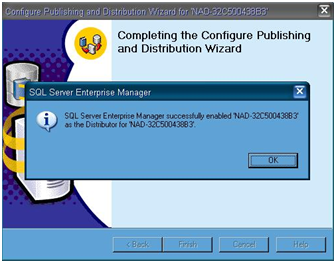
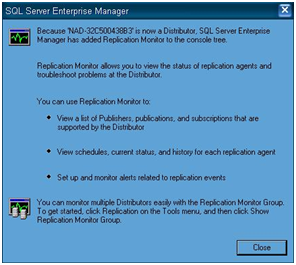
2. Menentukan dan mengkonfigurasi database yang akan menjadi publisher
- Masih di jendela SQL Server Enterprise Manager. Pilih menu Tool –> Replication –> Create and Manage Publications.
- Akan muncul dialog box Create and Manage Publication seperti dibawah ini. Pilih dbFakultas (yang sudah dibuat sebelumnya) dan klik tombol Create Publication.
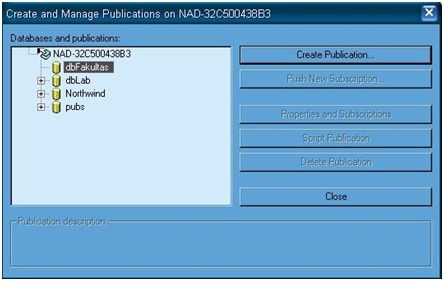
- Klik Next lagi.
- Pilih database dbFakultas seperti tampak pada gambar dibawah ini. Lalu klik Next.
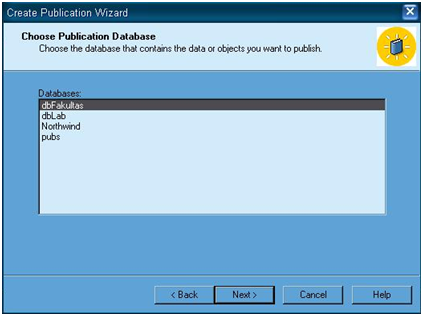
- Pada jendela selanjutnya, pilih Snapshot publication. Lalu klik Next.
- Pada jendela selanjutnya, beri tanda contreng untuk server yang akan menerima dari publisher. Beri centang pada Server running SQL Server 2000 dan SQL Server version 7.0. lalu klik Next.
- Pada jendela selanjutnya, pilih tabel yang ingin direplikasi. Pada percobaan ini, pilih tblMhs. Lalu klik Next.
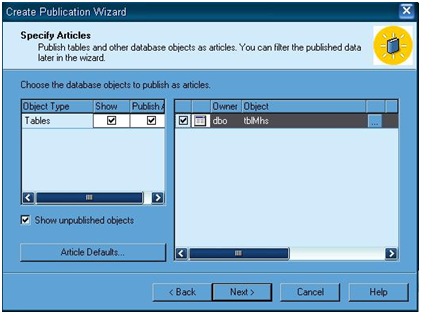
- Pada jendela selanjutnya, berilah nama publication-nya (dalam percobaan ini diberi nama ‘publication1’). Lalu klik Next.
- Pada jendela selanjutnya, kita dapat melakukan penyaringan data, tapi pada percobaan kali ini hal tersebut belum diperlukan, pilih No, create the publication as specified, lalu klik next.
- Pada jendela selanjunya, akan tampak bahwa konfigurasi terhadap database sebagai publisher telah selesai seperti tampak pada gambar dibawah ini. Lalu klik Close.
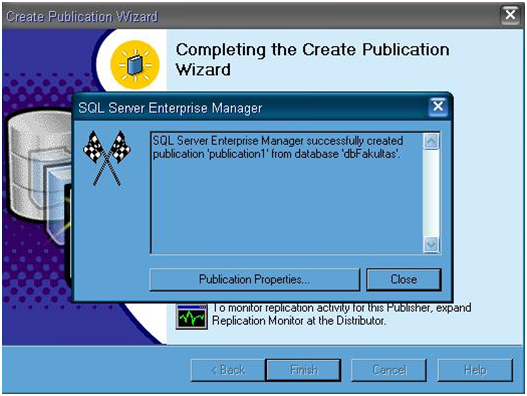
- Hasil konfigurasi publication akan tampak pada jendela Create and Manage Publication seperti gambar dibawah ini (publication1 tercipta).
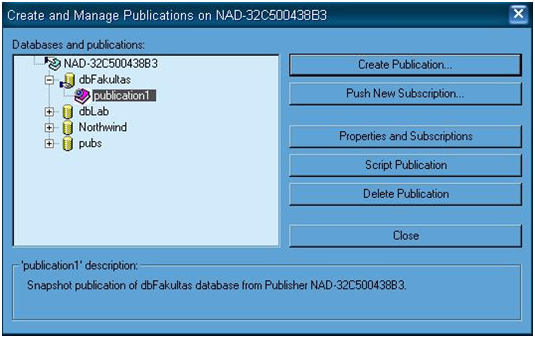
3. Menentukan dan mengkonfigurasi database subscription atau penerima
- Masih di jendela Create and Manage Publication. Pilih publication yang sudah tercipta sebelumnya, lalu klik Push New Subscribtion…Lalu klik Next lagi.
- Pilih server yang akan menjadi subscriber/penerima. Karena pada percobaan ini adalah replikasi lokal, maka dipilih nama server yang sama, seperti tampak pada gambar dibawah ini. Lalu klik Next.
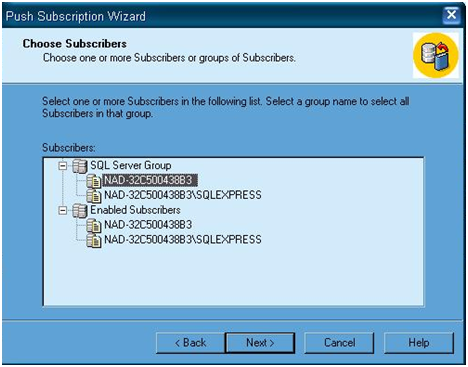
- Pada jendela selanjutnya, pilih database penerima/subscriber. Dalam percobaan ini database penerima/slave-nya adalah dbLab. Lalu klik Next.
- Pada jendela selanjutnya, kita dapat mengatur jadwal Distributor Agent saat mengirim data replikasi ke database penerimanya. Untuk sementara, konfigurasi ini dapat dilakukan nanti. Klik Next.
- Pada jendela selanjutnya, jangan lupa untuk memberi contreng pada Start the Snapshot Agent to begin the initialization process immediately untuk langsung memulai proses Snapshot Replication. Klik Next.
- Pada jendela selanjutnya, akan ditampilkan status SQL Server Agent. Untuk proses replikasi, pastikan SQL Server Agent dalam status running. Anda dapat menghidupkan SQL Server Agent pada Tool SQL Server Service Manager. Klik Next.
- Akan tampak jendela Finishing Subscribtion Wizard. Klik Finish.
- Proses subscribtion selesai seperti tampak pada gambar dibawah ini. Lalu klik Close.
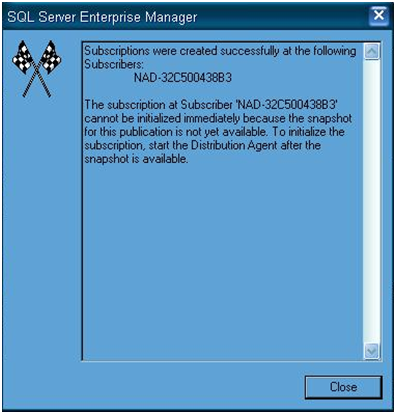
4. Mem-push/mereplikasi data dari publisher ke subscriber
- Pada Jendela SQL Server Enterprise Manager, masuk ke direktori Replication Monitor –> Publisher –> nama_server_publisher –> nama_publisher, seperti tampak pada gambar dibawah ini.
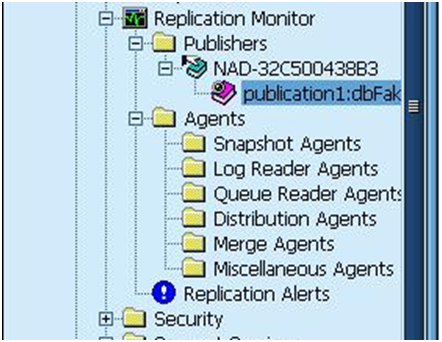
- Pada direktori yang telah dituju, terdapat 2 buah item Publication Agent, yaitu Snapshot dan Nama Server yang terhubung ke subscriber/penerima (bisa disebut sebagai Push to Subscriber). Snapshot berfungsi untuk meng-capture dan menyimpan data-data sementara dari database publisher. Sedangkan item Push to Subscriber berfungsi untuk mem-push/mengirim data dari publisher ke subscriber.

- Untuk mereplikasi data, klik kanan pada Snapshot à pilih Start Agent (ini digunakan saat up-date data nantinya dan seterusnya. Untuk publishing pertama kali, sistem sudah menyimpan data replikasi saat konfigurasi subscriber, jadi hal ini boleh tidak dilakukan).
- Lalu mem-push data replikasi ke subscriber dengan cara klik kanan pada item Push à pilih Start Synchronizing.
- Periksalah daftar tabel pada database penerima/subscriber.
5. Update data
- Untuk melakukan perubahan data/up-date data, maka perubahan data terjadi pada database publisher. Dalam percobaan ini subscriber hanya menerima data-data yang berubah dari publisher.
- Untuk melihat perubahan data-datanya, klik kanan pada Snapshot –> pilih Start Agent. Lalu klik kanan pada item Push –> pilih Start Synchronizing.
6. Mengautomatisasi replikasi
- Pengaturan jadwal replikasi dapat ditentukan pada item Snapshot dan item Push.
- Untuk Snapshot, klik kanan pada Snapshot à pilih Agent Properties…Selanjutnya pilih tab Schedules –> klik Edit –> pilih Schedule type On time. Lalu atur jadwal sesuai yang diinginkan. Pengaturan jadwal untuk Snapshot ini berguna untuk menentukan kapan data-data dari databse publisher ditangkap oleh distributor untuk disimpan sementara, tapi belum di kirim ke subscriber.
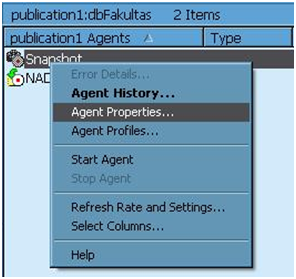
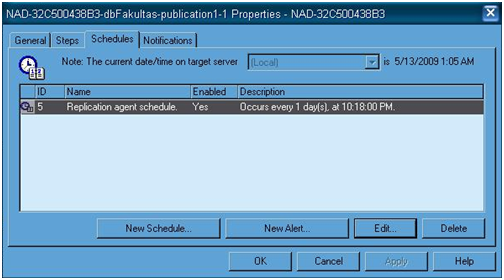
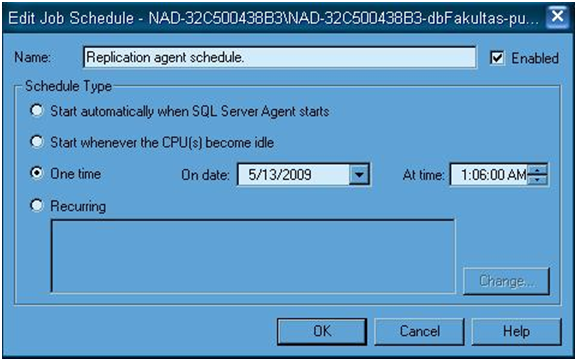
KESIMPULAN
Adapun beberapa kesimpulan yang dapat ditarik dari percobaan replikasi database menggunakan Microsoft SQL Server 2000 diantaranya sebagai berikut:
- Jika dilihat dari sudut pandang tampilan perangkat lunaknya, SQL Server 2000 memiliki GUI (Graphical User Interface) yang relatif lebih familiardan mudah dalam mengoperasikan fitur-fitur databasenya, khususya tahap-tahap dalam proses replikasi database.
- SQL Server 2000 memiliki beberapa fitur metode replikasi seperti Snapshot Replication, Transactional Replication, dan Merge Replication yang sesuai dengan kebutuhan pengguna dan arsitektur topologi jaringan dalam pendistribusian database yang lebih baik dan efisien.
- Komponen replikasi terdiri dari Publisher sebagai Master database/penyedia data, Subscriber sebagai Slave/penerima data, dan database Distributor sebagai penghubung Publisher dengan Subscriber.
- Distributor merupakan bagian dari Server database Publisher, yang berfungsi untuk menampung data-data sementara dari database Publisher.
- Adanya SQL Server Agent Service, membuat proses replikasi dapat berjalan sebagaimana mestinya
- SQL Server 2000 dapat mendukung replikasi database secara parsial.
- SQL Server 2000 juga mendukung mengotomatisasian replikasi database
DAFTAR PUSTAKA
- Paul, Sujoy P. (2006). Pro SQL Server 2005 Replication. USA: Apress. ISBN-13: 978-1-59059-650-0.
- Knightet, Brian et al. (2007). Professional SQL Server 2005 Administration. Indianapolis: Wrox Press. ISBN: 9780470055205.
- Bagui, Sikha Saha & Richard Walsh Earp. (2006). Learning SQL on SQL Server 2005. Sebastopol: O’Reilly. 0-596-10215-1.
Sumber : http://ismailadhakesuma.wordpress.com/2009/05/14/mereplikasi-basis-data-menggunakan-microsoft-sql-server-2000/





No comments :
Post a Comment